|
|
Porta con te l'immagine per
tenere il segno.

|
Salvare il abanico_bhyma
preset all'interno della Candy Filtro
cartella Impostazioni Eye 5 Impact.
Nella cartella Shadow.
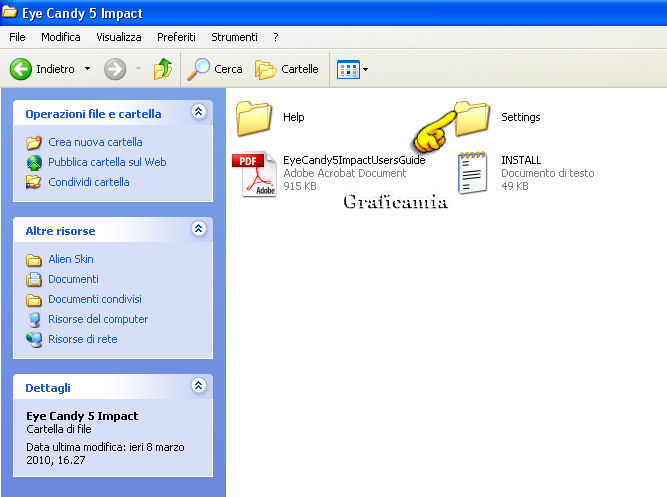
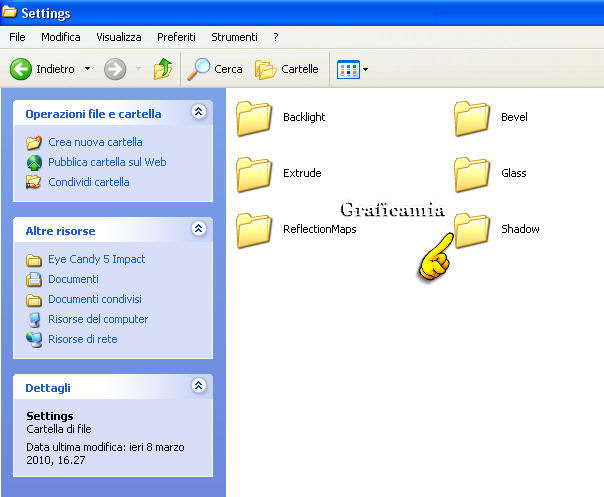
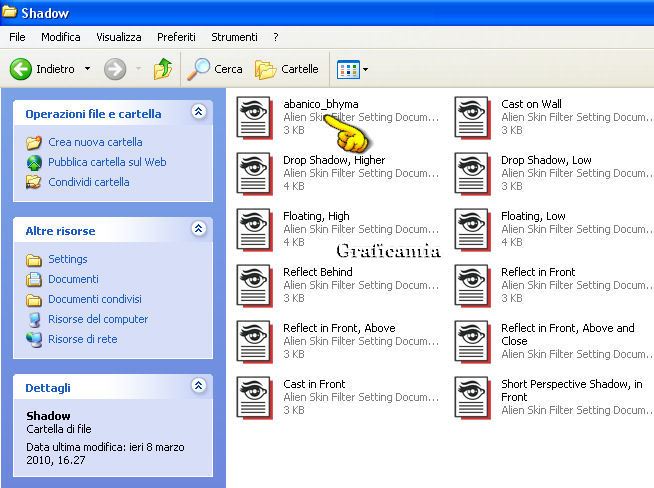
1) Apri il tube lo sfondo
Laker
2) Duplica e chiudi
l'originale
- Useremo questo sfondo per
fare il tutorial
3) Aprire il tube "MTM-foto
2007.pspimage febbraio 46-8"
4) Modifica -copia
e incolla nuovo livello e posizionalo a
destra dell'immagine
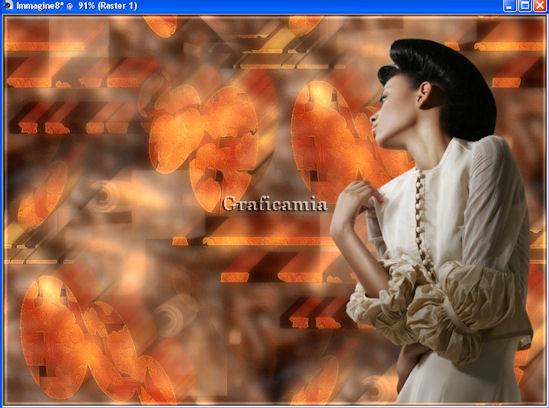
5) Effetti, Plugin - Eye
Candy 5 Impac - Perspective Shadow:
con le seguenti impostazioni
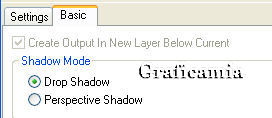
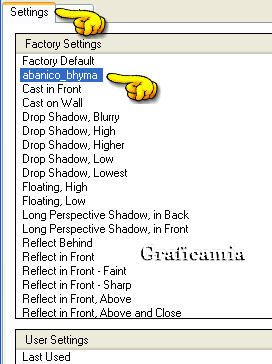
6) Apri il
tube:
"Misssilly-flowers2-Feb2008
7)
Modifica-
copia - incolla come nuovo livello
posiziona
il tube a sinistra dell'immagine
8) Effetti, Plugin - Eye
Candy 5 Impac - Perspective Shadow:
con le
stesse impostazioni del passo 5

9) Apri il
tube
adpilya02
10)
Modifica-
copia - incolla come nuovo livello
11)
Immagine - ruota per gradi -50 a sinistra

Nella
paletta dei livelli sposta questo livello
sotto il livello della donna
e
posizionalo come da esempio

12) Livelli
- unisci - unisci visibile
Immagine - aggiungi bordatura
- 3 pixel, simmetriche con il colore #
4f1b09
Immagine - aggiungi bordatura
- 3 pixel, simmetriche con il colore #
b87b49
Immagine - aggiungi bordatura
- 50 pixel-simmetriche - bianco
13) Attiva
lo strumento bacchetta magica e seleziona il
bordo bianco
14) Apri il
tube lo sfondo Laker
15)
Modifica - copia - incolla nella selezione
16) Effetti - plugins -
Filter Forge - Bad Tritan,
con queste
impostazioni:
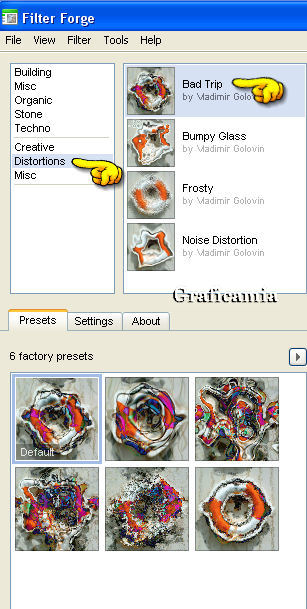
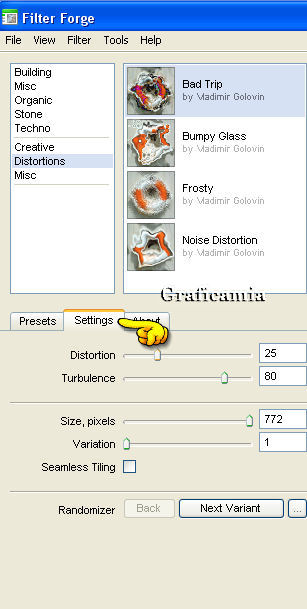
17)
Selezione- Deseleziona
Immagine - aggiungi bordatura
- 3 pixel, simmetriche con il colore #
4f1b09
Immagine - aggiungi bordatura
- 3 pixel, simmetriche con il colore #
b87b49
18) Immagine - Ridimensiona a
700 pixel di larghezza
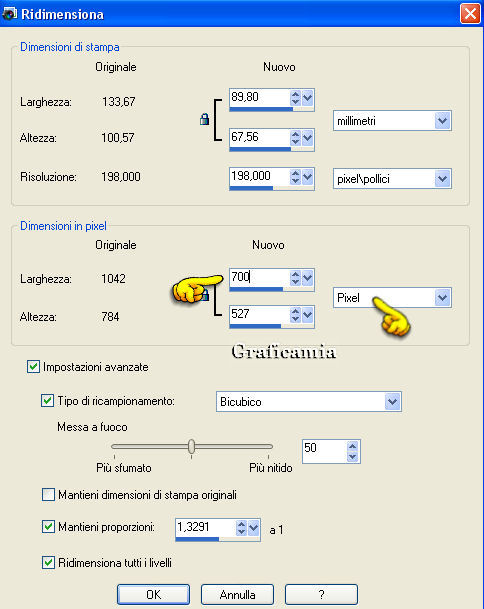
Firma il
tuo lavoro e salva in formato JPG
Le mie
traduzioni sono registrate su :

9 Marzo
2010
Copyright © 2009-2010 Webmaster Graficamia
|